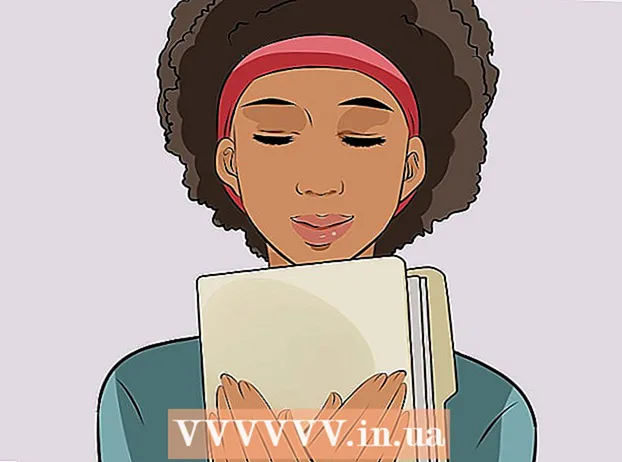రచయిత:
Randy Alexander
సృష్టి తేదీ:
26 ఏప్రిల్ 2021
నవీకరణ తేదీ:
26 జూన్ 2024

విషయము
ఈ వికీ మీ Android పరికరంలో బ్లూటూత్, మొబైల్ డేటా మరియు వై-ఫై నెట్వర్క్ సెట్టింగులను ఒకే సమయంలో ఎలా చెరిపివేయాలో నేర్పుతుంది. మీరు సెట్టింగ్ల మెను నుండి నెట్వర్క్ సెట్టింగ్లను రీసెట్ చేయవచ్చు. అయితే, తయారీదారు మరియు మీరు ఉపయోగిస్తున్న ఫోన్ మోడల్ను బట్టి సెట్టింగ్ల మెను భిన్నంగా ఉంటుంది.
దశలు
4 యొక్క విధానం 1: శామ్సంగ్ గెలాక్సీలో
. సెట్టింగ్ల అనువర్తనం గేర్ చిహ్నాన్ని కలిగి ఉంది. శామ్సంగ్ గెలాక్సీ యొక్క సెట్టింగ్ల అనువర్తనాన్ని తెరవడానికి చిహ్నాన్ని నొక్కండి.
- మీరు వేరే ఇంటర్ఫేస్ను ఉపయోగిస్తుంటే, సెట్టింగుల మెను యొక్క చిహ్నం గేర్ ఆకారంలో ఉండకపోవచ్చు.

. సెట్టింగ్ల అనువర్తనం గేర్ చిహ్నాన్ని కలిగి ఉంది. Android పరికరం యొక్క సెట్టింగ్ల అనువర్తనాన్ని తెరవడానికి చిహ్నాన్ని నొక్కండి.- మీరు వేరే ఇంటర్ఫేస్ను ఉపయోగిస్తుంటే, సెట్టింగుల మెను యొక్క చిహ్నం గేర్ ఆకారంలో ఉండకపోవచ్చు.
. సెట్టింగ్ల అనువర్తనం గేర్ చిహ్నాన్ని కలిగి ఉంది. Android పరికరం యొక్క సెట్టింగ్ల అనువర్తనాన్ని తెరవడానికి చిహ్నాన్ని నొక్కండి.
- మీరు వేరే ఇంటర్ఫేస్ను ఉపయోగిస్తుంటే, సెట్టింగుల మెను యొక్క చిహ్నం గేర్ ఆకారంలో ఉండకపోవచ్చు.
. సెట్టింగ్ల అనువర్తనం గేర్ చిహ్నాన్ని కలిగి ఉంది. Android పరికరం యొక్క సెట్టింగ్ల అనువర్తనాన్ని తెరవడానికి చిహ్నాన్ని నొక్కండి.
- మీరు వేరే ఇంటర్ఫేస్ను ఉపయోగిస్తుంటే, సెట్టింగుల మెను యొక్క చిహ్నం గేర్ ఆకారంలో ఉండకపోవచ్చు.
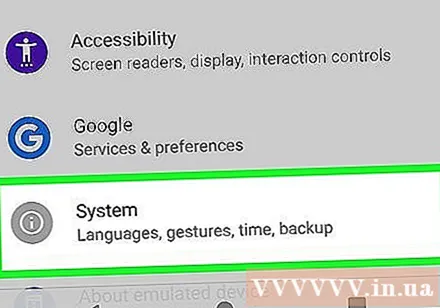
క్రిందికి స్క్రోల్ చేసి నొక్కండి సిస్టమ్. ఈ ఎంపిక సర్కిల్లోని "i" చిహ్నం పక్కన సెట్టింగుల మెను దిగువన ఉంది.
క్లిక్ చేయండి ఆధునిక (ఆధునిక). ఈ ఎంపిక సిస్టమ్ మెనులో ఉంది. అధునాతన సెట్టింగ్ల ఎంపికలు కనిపిస్తాయి.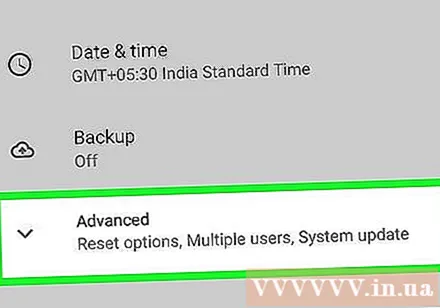

క్లిక్ చేయండి ఎంపికలను రీసెట్ చేయండి. ఈ ఐచ్చికము బాణం సర్కిల్లోని గడియార చిహ్నం పక్కన ఉన్న అధునాతన సెట్టింగ్ల మెనులో ఉంది.
క్లిక్ చేయండి Wi-Fi, మొబైల్ మరియు బ్లూటూత్ను రీసెట్ చేయండి. ఈ ఎంపిక "ఎంపికలను రీసెట్ చేయి" మెనులో మొదటిది మరియు మీ నెట్వర్క్ సెట్టింగులను రీసెట్ చేయడానికి మీకు సహాయపడుతుంది.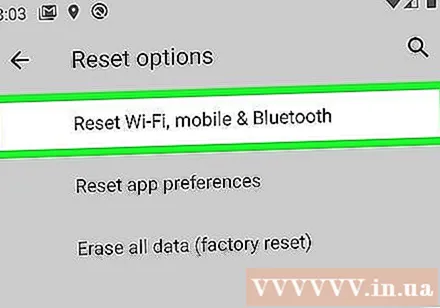
క్లిక్ చేయండి రీసెట్ సెట్టింగులు. నిర్ధారణ డైలాగ్ కనిపిస్తుంది.
- మీ పరికరానికి సురక్షితమైన పాస్వర్డ్, పిన్ లేదా నమూనా పాస్వర్డ్ ఉంటే, కొనసాగడానికి ముందు దాన్ని నమోదు చేయమని అడుగుతారు.
క్లిక్ చేయండి రీసెట్ సెట్టింగులు నిర్దారించుటకు. నెట్వర్క్ సెటప్ రీసెట్ ప్రారంభమవుతుంది. ప్రకటన